Ученик (7), затворен преди 5 години
Изтегляне на филми, в описанието се казва, че е възможно да смените езика, но как? филм без меню)
Всички езикови настройки са в "играе" на менюто и "View" Библиотеката Player. Ако в менюто "Игра" или "тип" не се показва, трябва да включите показването на лентата с менюта. За да направите това, щракнете върху бутона Организиране, изберете устройството, след което щракнете върху Покажи лентата с менюта.
Кликнете върху менюто Възпроизвеждане, изберете Звук и дублира песни и след това изберете съответния език. В непосредствена близост до избрания език по това време, се появява на маркера.
Промяна на езика на български играч в Media Player Classic е лесно, за това следвайте стъпките по-долу.
При по-старите версии на плейъра, отидете на програмата MPC, в менюто Файл щракнете върху View / Език и изберете руски. Вижте снимката по-долу.
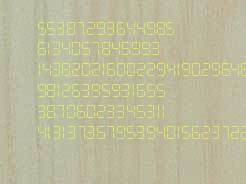
Новите версии на MPC, в раздел език на менюто Изглед вече не съществува. Вие трябва да отидете в настройките (английски ключ O), или по пътя: Преглед / Options.
В прозореца, който се отваря, при Get Player, в областта на езика, изберете руски и кликнете OK.

Всичко това е в програмата, можете да промените езика на украински.
Харесва ли ви? Споделете с приятелите си!
те по някаква причина е блокиран
Здравейте, Фатима.
Опитайте отново.
От времето на това писание, на играчите много пъти актуализирани. Може би имате по-стара версия или версия само на един език.
Logic винаги е лесно. Необходимо е да се намери на елемента Sound меню (Аудио). след което изберете, това означава, сложи отметка на желаната песен (Stream). Бъдете внимателни, ако решите две линии може да отиде възпроизвеждане на два аудио канала. Изтегляне на играч може да бъде навсякъде. Повечето от тях са безплатни.
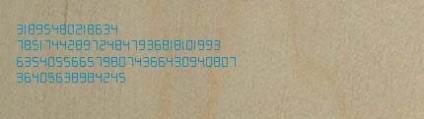
Light Alloy
Един от най-добрите. безплатно за руските потребители. Необходимо е само по време на регистрацията, правилният отговор на загадката :).
Щракнете с десния бутон и от менюто изберете Sound -> Включи аудиозапис.
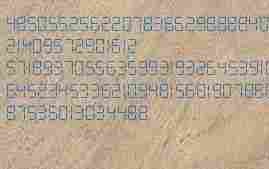
Или в долния десен ъгъл, след като "Том", за да кликнете върху иконата на звука в панела за избор, изберете желаната песен.

Media Player Classic
Отидете в менюто Play -> Аудио -> и изберете желания запис.
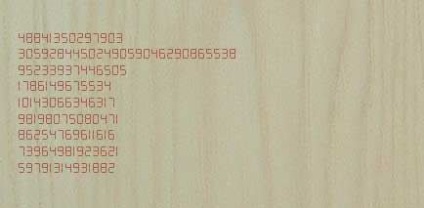
KMPlayer
Пълен набор от вградени кодеци, лесно управление и пълен безплатно. Ако е необходимо да промените аудио запис, натиснете CTRL + X и аудио запис ще се промени.
Друг начин - натиснете десния бутон на мишката и в менюто, което се показва, изберете аудио запис, както е показано на фигурата.
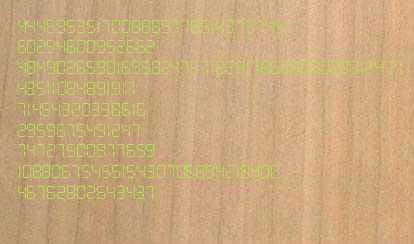
BSplayer
Щракнете с десния бутон в менюто, което се появява, изберете аудио -> аудио поток и кликнете върху желаната песен.

Това често се случва, че при отваряне на файл с филм (независимо от играча) и възпроизвеждането започва в грешка. където бихме искали. За съжаление, в повечето случаи има отделен бутон, който ще осигури за превключване на езика. Ето защо ще трябва да превключите ръчно езика.
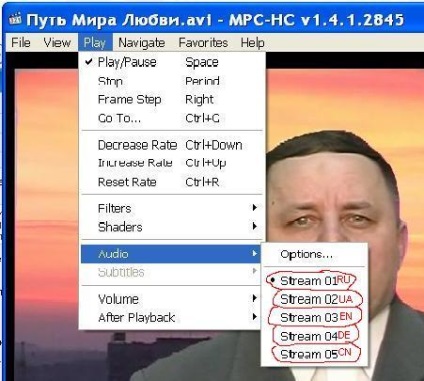
Започнете във всяко желано филмов плеър. кутията н ключ за пресата продукт. След като го натиснете, ще се покаже специално меню.
Изберете "Play" опция в менюто Show.
След това отворете "звука и е кръстен" в раздела. Ако играчът интерфейс е на английски език. разделите ще бъде «Играйте», а след това «Аудио и език Traks».
Изберете падащото меню желания аудио запис, и на езика на промяната на филм.
- Програма, която позволява промяна на аудио запис във филма.
- как да се промени превключването
Как да превключите езика във филма
За да бъда честен, след като сте прочели горните отговори, и съм се съмнявал, че има функция на превключване пистата в обикновен Windows Media Player. но това не е вярно. За съжаление, аз не съм използвате Windows Media Player, и никога не се срещат такъв проблем. Въпреки това, тъй като доколкото знам, повечето играчи са оборудвани с тази функция.
Наистина, понякога някои чужди филми имат множество саундтраци. Имаме предвид не само оригиналния глас, но също така и няколко преводи. По тази причина се, за такава ситуация е необходимо да включите аудио запис.
След ходене в продължение на известно време в мрежата, се натъкнах на следните решения.
- От главното меню, отидете на раздела "Възпроизвеждане", след това "Звук и дублира песни" -> изберете желания запис.
Всичко изглежда достатъчно проста, но може би опцията не е вярно, защото в края на краищата, програмисти не препоръчват гледане на чуждестранни филми за този играч, защото в повечето случаи не могат да преминат на аудио записи.
- Въпреки това, понякога по-долу може да се случи, както е показано по-долу
Както може да се види от "Play" от менюто "Звук и дублира песни" не е там. Ето защо, аз стигнах до заключението, че може би първото решение не отговаря на действителността.
С една дума, докладът за превключване на песните на един обикновен Windows Media Player, който сте получили, и след това да реши - да продължат да използват този остарял продукт, който не помага и актуализации, или да се премести в по-модерен, като бях много щастлив Daum PotPlayer.
ще трябва
инструкция
В падащото меню, настройте звука за възпроизвеждане чрез менюто език и дублира песни. Ако сте инсталирали английската версия на операционната система, това меню ще се нарича Traks Аудио и език.
При инсталиране на кодек пакет на компютъра си, много потребители не обръщат внимание на един от точките на инсталационния помощник. Заедно с набор от кодеци инсталирани мултимедиен плейър Media Player Classic за домашно кино, и ако не говорим за даден елемент, играчът ще работи само на английски език.
Пакетът се предлага в пълен комплект «Основна», «Стандарт», «Пълен», «Мега». K-Lite Codec Pack можете да го изтеглите.
Логично е да инсталирате на компютъра си само възможности "пълен" или "Мега". Помислете как да инсталирате K-Lite Mega Codec Pack (най-пълна). Снимки на екрани показват версия на пакета в момента на инсталиране на компютъра ми. Сега, за да изтеглите страницата е публикувала по-нова версия.
1. Стартирайте инсталиране пакет от кодеци, кликнете върху «Следваща» бутона.
2. В този прозорец, кликнете върху «Следваща» бутона.
3. Кликнете върху «Следваща» бутона в следващия прозорец.
4. След това кликнете върху «Следваща» бутона. Ето ме остави основния профил, можете да изберете друг профил според Вашето желание.
5. Кликнете върху «Следваща» бутона в следващия прозорец.
Заедно с набор от кодеци инсталирани мултимедиен плейър Media Player Classic за домашно кино. Много хора не отметка в квадратчето в прозореца, а след това, след инсталацията, устройството ще работи само на английски език. След това кликнете върху бутона «Следваща».
7. В «DXVA хардуер acceleretion» можете да поставите отметка до «Разреши вътрешен декодер за H.264 видео». След това кликнете върху «Следваща» бутона.
8. В «асоциация на файла» можете да поставите отметка до «Windows Media Player» и след това кликнете върху «Следваща».
9. В «файла асоциация за Media Player Classic», можете да кликнете върху бутона «Избери всички видео». След това кликнете върху бутона «Следваща».
10. В този прозорец, кликнете върху «Следваща» бутона. Можете да кликнете върху бутона «Избери всички аудио» и изберете асоциацията на всички аудио файлове с Windows Media Player.
12. В този прозорец, щракнете върху бутона
13. В този прозорец ви заведа в кутиите за да не се създаде твърде много за вас Yahoo! лентата с инструменти След това кликнете върху бутона «Следваща».
14. кликнете върху бутона «Инсталиране» В следващия прозорец.
15. натиснете бутона «Край» В края на инсталацията.
На следващо място, влезте в менюто "Старт", след това "Всички програми", отворете папка «K-Lite Codec Pack» и там да започне «Media Player Classic».
Player Media Player Classic Home Cinema ще имат поглед. Играч отворен на английски език.
След това играчът ще се включи на български език. За да направите това, въведете «Вижте» менюто, след това кликнете върху елемента «език», в контекстното меню, изберете елемента «руски».
Сега Player Media Player Classic-домашно кино на руски.
Изберете точката "Audio" - "Изберете песен", както е показано на екранната:
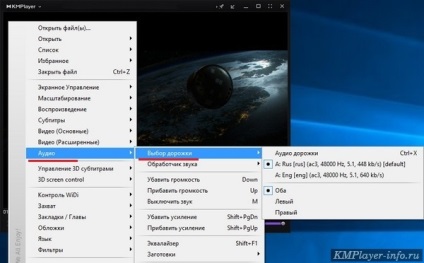
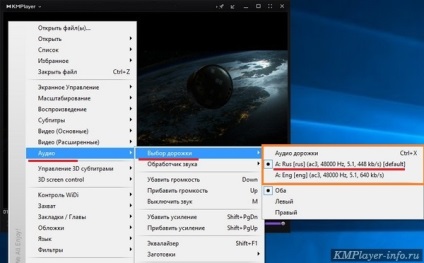
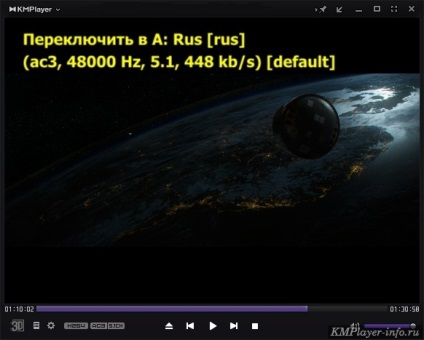
В тази статия ще разгледаме как да активирате субтитрите в стандартния Windows Media Player. Тази програма не е необходимо да се инсталира отделно, тъй като тя вече е интегрирана в операционната система Windows.
1. Намерете файла, който искате и да го двойно shelchek левия бутон на мишката да направите. Файлът се отваря в Windows Media Player.
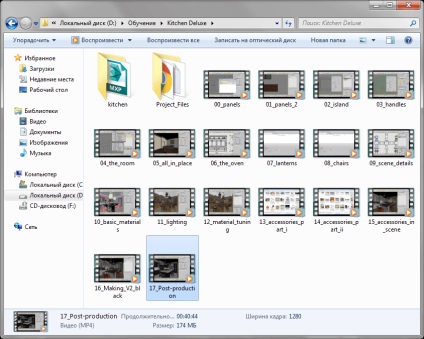
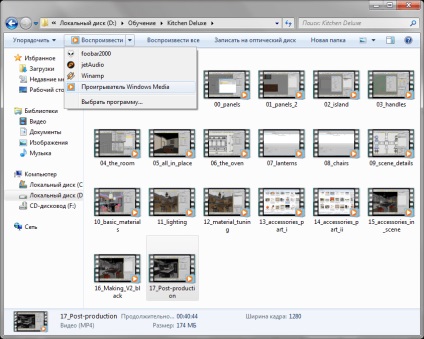
2. Модел щракване с десния бутон на мишката върху прозореца на програмата, изберете "Текстове, субтитри и надписи", след това "Enable, ако има такива." Това е всичко субтитрите се появяват на екрана! езика на субтитрите може да се настрои, като отидете в диалоговия прозорец "Default".
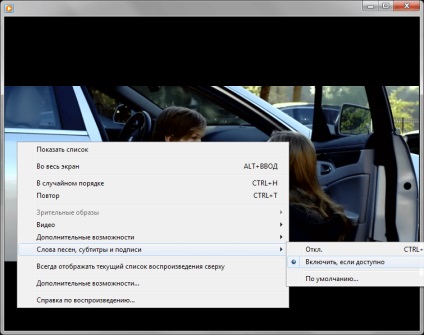
С цел да се моментално включване и изключване на субтитри, използвайте горещи клавиши "Ctrl + Shift + C".
За нас е удоволствие да бъде в състояние да ви помогне да решите проблема.
- филтри, котка файлове са под плъзгача. в момента се използва ponazhimat върху тях, можете да промените аудио, субтитри, шейдъри
3. Как да се промени аудиозапис мултимедиен плейър класика
- Отидете на навигационното - Език на звука, той показва всички аудио записи котка. Тя съдържа в несъвместим
- Натиснете PLAY и влиза в раздела Аудио
- Промяна на субтитрите може да бъде по същия начин. Отидете на навигационното - език на субтитрите там показва всички субтитри, кат. Тя съдържа в несъвместим
- Натиснете PLAY и влиза в раздела надписи
1. Как да се включите аудио запис в KMPlayer (0:16) 2. Включване аудиозапис Daum PotPlayer на (0:49)
3. Как да превключвате класически аудиозапис мултимедиен плейър (01:38)
Други статии по тази тема:
Свързани статии
